客服热线
186-8811-5347、186-7086-0265
官方邮箱
contactus@mingting.cn
添加微信
立即线上沟通

客服微信
详情请咨询客服
客服热线
186-8811-5347、186-7086-0265
官方邮箱
contactus@mingting.cn
2022-03-28 来源:金山毒霸软件管理作者:软件下载安装
电脑有问题,就找金山毒霸,更多文档和表格使用技巧,请关注我们。
第一步:先用Photoshop制作一个PDF文件,下面有三张图片
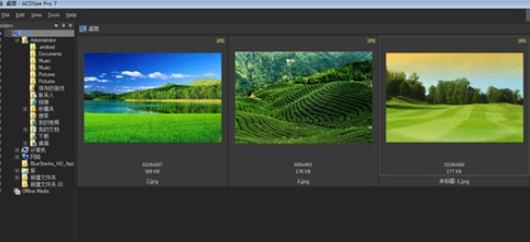
第二步:用Photoshop打开
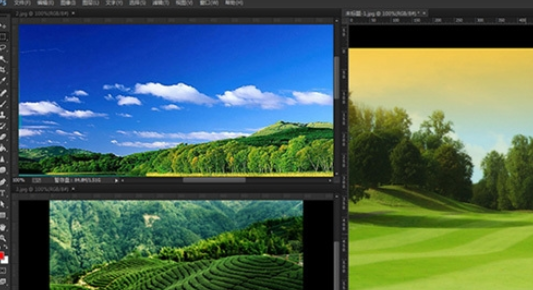
第三步:选择文件菜单>自动>PDF演示文稿
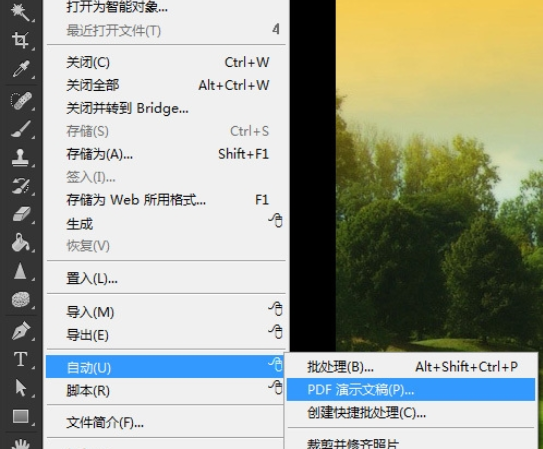
第四步:添加当前打开的文档
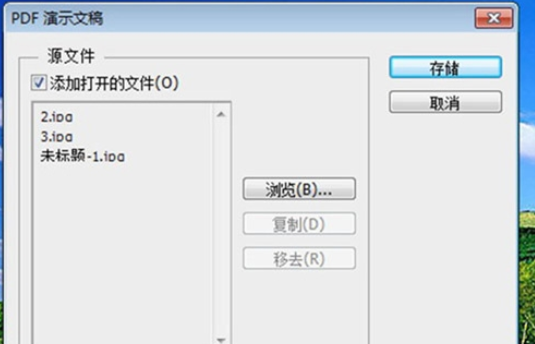
第五步:选择存储PDF的位置
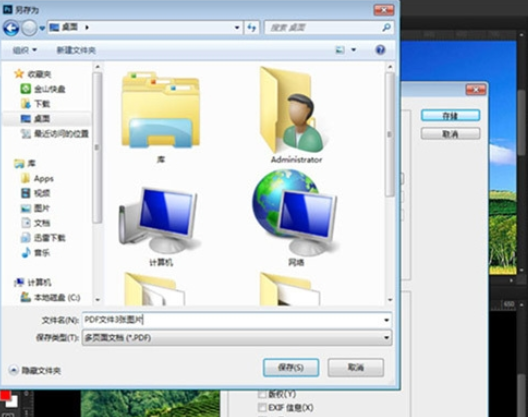
第六步:设置相应选项
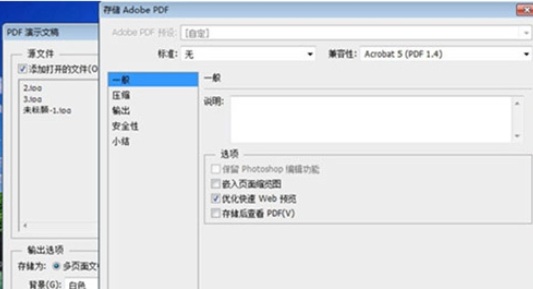
第七步:拖拽导出的PDF文件到
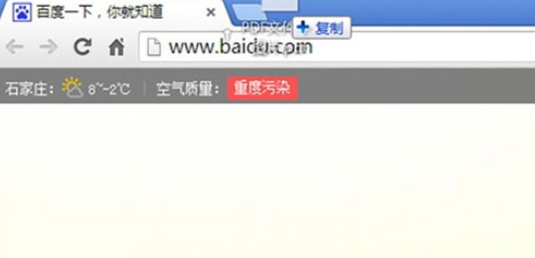
第八步:PDF文件打开,查看效果
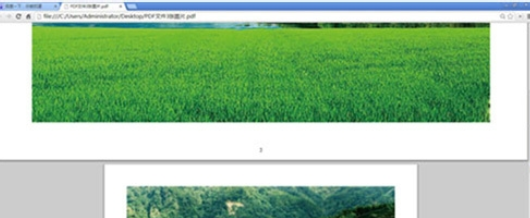
上文就是小编为大家讲解的使用chrome浏览器将PDF格式文档打开查看的详细步骤,你们都学会了吗?
最后,小编给您推荐,想要了解更多文档使用技巧和数据恢复的问题,请持续关注金山毒霸官网文件/文档服务专区!